Gehören Sie auch zu den Menschen, die alle möglichen Gegenstände verlegen und dann ewig danach suchen müssen und am Ende vielleicht sogar gar nicht mehr finden? In den meisten Fällen ist das nur ärgerlich und zeitaufwendig. Wenn das jedoch beim iPhone geschieht, kann es nicht nur ärgerlich sondern auch teuer werden. Schließlich ist das iPhone nicht gerade günstig.
Apple hat iOS deshalb mit einer Funktion namens „Mein iPhone suchen“ ausgestattet. Auf diese Weise können Sie Ihr iPhone von jedem beliebigen anderen Apple-Gerät, beispielsweise einem iMac, einem Windows-Rechner oder einem iPad, aus suchen. Sie können sogar in ein Internet-Café gehen und Ihr iPhone von dort aus finden. Es sind nur drei Voraussetzungen notwendig: Der Rechner, den Sie für die Suche verwenden, muss mit dem Internet verbunden sein. Sie benötigen Ihre Apple ID und das zugehörige Passwort, um sich von besagtem Rechner in Ihrer iCloud einloggen und das iPhone orten zu können. Und schließlich muss „Mein iPhone suchen“ auf Ihrem iPhone aktiviert sein.
Weitere geniale Tipps und Tricks zu iOS 8 finden Sie in unserer cleveren Pocket Academy-App sowie in unserem YouTube-Kanal!
Sie können „Mein iPhone suchen“ aktivieren, indem Sie in den „Einstellungen“ Ihres iPhones auf „iCloud“ tippen. Dort finden Sie den Menüpunkt „Mein iPhone suchen“. Aktivieren Sie diesen Menüpunkt, indem Sie auf den Schieberegler tippen. Anschließend müssen Sie den Vorgang nur noch mit einem Tipp auf „OK“ bestätigen.
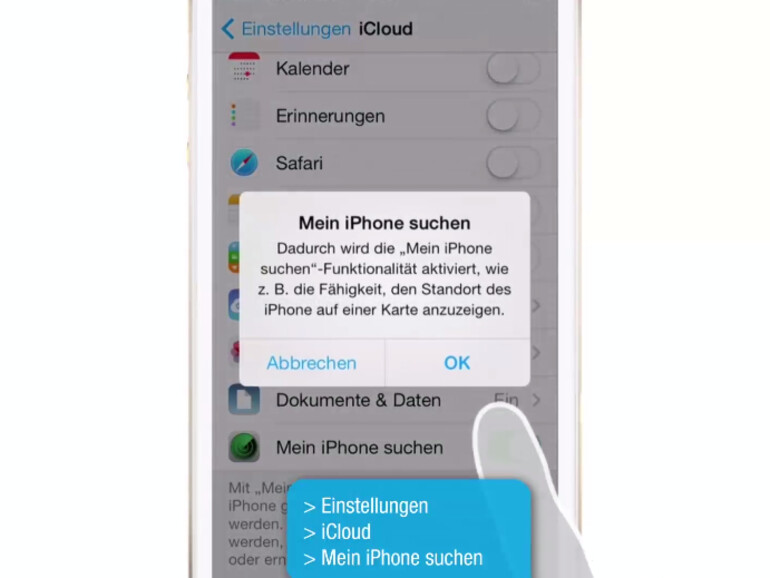
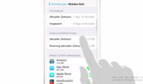

Diskutiere mit!
Hier kannst du den Artikel "iOS 8 Video-Tipp: „Mein iPhone suchen“ aktivieren – so geht’s" kommentieren. Melde dich einfach mit deinem maclife.de-Account an oder fülle die unten stehenden Felder aus.
Ich verfolge schon länger diese iOS Benutzer Tipps. Das was ihr hier schreibt läuft bei mir unter ! Das muss man wissen ein oder zwei Tage nach Erhalt des neuen Gerätes.
Man informiert sich ja auch wenn man in ein neues Auto sitzt.Wenn das Insider Tricks wären super! Aber das hier steht in jeden Benutzerhandbuch.